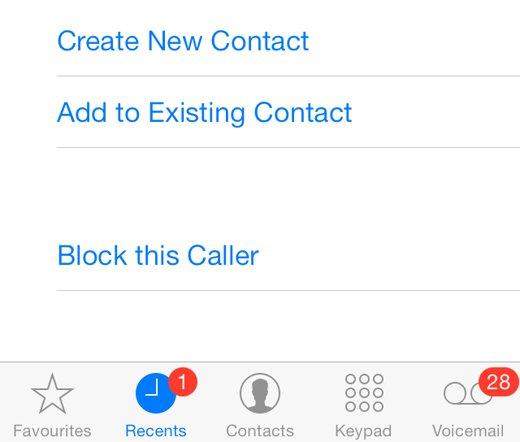iPhone을 스팸 메시지, 전화 또는 정크 메일없이 사용하기위한 빠른 팁
프로모션 전화를 끊으시겠습니까? 아니면 그냥 다른 정크 메일을받을 수 있습니까? iPhone에서 스팸 메일 및 문자 메시지 수신을 중단 하시겠습니까? 당신이 상상할 수있는 것처럼 그렇게 어렵지는 않습니다. 모든 항목을 포함하는이 기사는 iPhone X / 8 / 7 / 7 Plus / SE / 6s / 6s Plus / 6 / 6 Plus / 5s에서 스팸 메시지, 정크 메일 또는 통화를 필터링하는 빠른 팁.
- 1. iPhone 10에서 불필요한 전화 차단 기능 지원 - 모든 Apple Lovers를위한 좋은 소식
- 2. 스팸 텍스트를 식별하는 방법을 알아보기 위해 iMessage를 교육하여 스팸 메일 및 텍스트를 중지하십시오.
- 3. 아이폰 정크 메일 필터로 취급하는 iCloud 또는 기타 전자 메일 응용 프로그램은 이미지보다 스팸을 잘 인식합니다.
- 4. 정크 파일 및 기타 누적 된 임시 파일을 필터링하여 최적의 사용자 경험을 얻으십시오.
1. iPhone 10에서 불필요한 전화 차단 기능 지원 - 모든 Apple Lovers를위한 좋은 소식
애플은 매년 우리를 놀라게한다.새로운 버전의 제품을 출시합니다. 올해도 예외는 아닙니다. 공식 iOS 10은 Hiya Spam Protection과 같은 타사 앱을 지원하기 위해 발표되었습니다. 이 응용 프로그램은 음성 통화와 텍스트 모두에 대해 스팸 차단 기능을 제공합니다. 사용자는 스팸 번호를보고 할 수도 있습니다. Hiya는 사용자의 피드백을 바탕으로 15 분마다 데이터베이스를 업데이트합니다. 타사 앱을 사용하여 스팸 전화를 감지하고 차단하는 것 외에도 차단 목록을 설정하여 기기의 연락처 및 전화 번호를 필터링 할 수 있습니다.
방법 1 : 전화 앱> 최근 구독으로 이동하여 차단하려는 전화 번호 또는 연락처 옆의 오른쪽에있는 작은 파란색 아이콘을 탭합니다. 화면을 아래로 스크롤하면 "이 발신자 차단"이 표시되고 탭합니다.

방법 2 : 설정> 전화> 통화 차단 및 식별로 이동하여 "새로 추가"를 살짝 눌러 iPhone에서 차단하려는 전화 번호를 추가하십시오.
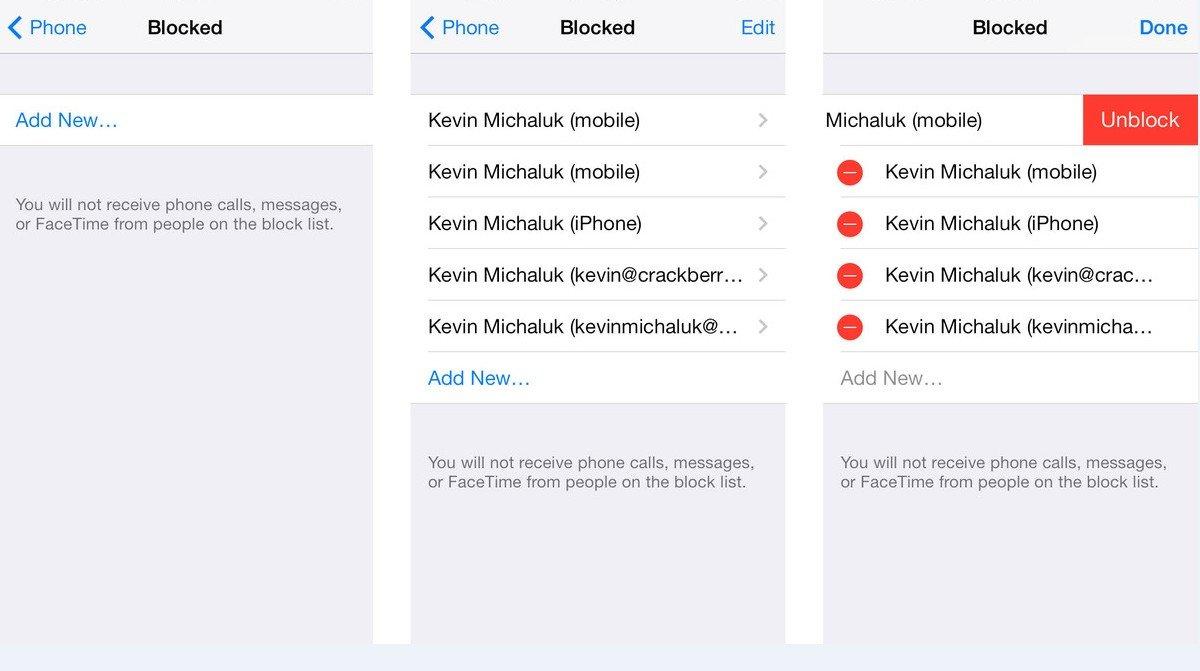
2. 스팸 텍스트를 식별하는 방법을 알아보기 위해 iMessage를 교육하여 스팸 메일 및 텍스트를 중지하십시오.
스팸 메시지를받을 때마다 일반적으로 연락처에 저장되지 않습니다. 그러나 아이폰에서 그들을 막는 방법? 사실, 당신은 할 수 있습니다. "알 수없는 발신자 필터링"을 켜서 스팸 메시지 필터링이것은 iPhone의 내장 기능 중 하나입니다.
- 1 단계 : 설정> 메시지로 이동 한 다음 알 수없는 발신자 필터링을 사용합니다.
- 2 단계 : 메시지 앱으로 이동하여 '알 수없는 발신자'를 탭하면 방금 수동으로 필터링 한 메시지가 있습니다.
- 3 단계 : 스팸 메시지를 클릭하여 세부 정보를 확인합니다. 메시지 아래에 Report Junk 링크가 있습니다. 탭하여 스팸을 신고 할 수 있습니다.



3. 아이폰 정크 메일 필터로 취급하는 iCloud 또는 기타 전자 메일 응용 프로그램은 이미지보다 스팸을 잘 인식합니다.
먼저 언급해야 할 점은iPhone X / 8을 사용하거나 iPhone을 iOS 11로 업그레이드하면 우편 목록 수신 거부 기능에 놀랄 것입니다.이 기능은 iPhone의 Microsoft Outlook 전자 메일 응용 프로그램에서만 사용할 수 있습니다. 메일 링리스트의 일부인 이메일을 받으면 화면 상단에 알림이 표시됩니다. '수신 거부'링크를 탭하면 Mail이 귀하를 대신하여 메일 링리스트 구독을 취소하는 이메일을 보냅니다. 이 필터 기능은 우리에게 많은 편의를 제공합니다.
Outlook 이메일 앱과 마찬가지로 iCloud는받은 편지함에 도달하기 전에 정크 메일을 자동으로 감지하고 차단할 수 있습니다. 또한 다음을 사용할 수 있습니다. 스패머를 속일 두 가지 영리한 방법 귀하의 이메일 계정이 활성화되어 있지 않다고 생각하도록 유도함으로써 짜증나는 스팸 메시지를 줄이십시오..
속임수 1 : iCloud 이메일에 로그인하십시오. 사이드 바에서 Show Actions 메뉴라는 설정 아이콘을보고 클릭하여 환경 설정을 선택하십시오. 그런 다음 "HTML 메시지에서 이미지로드"의 선택을 해제하십시오. 저장해.
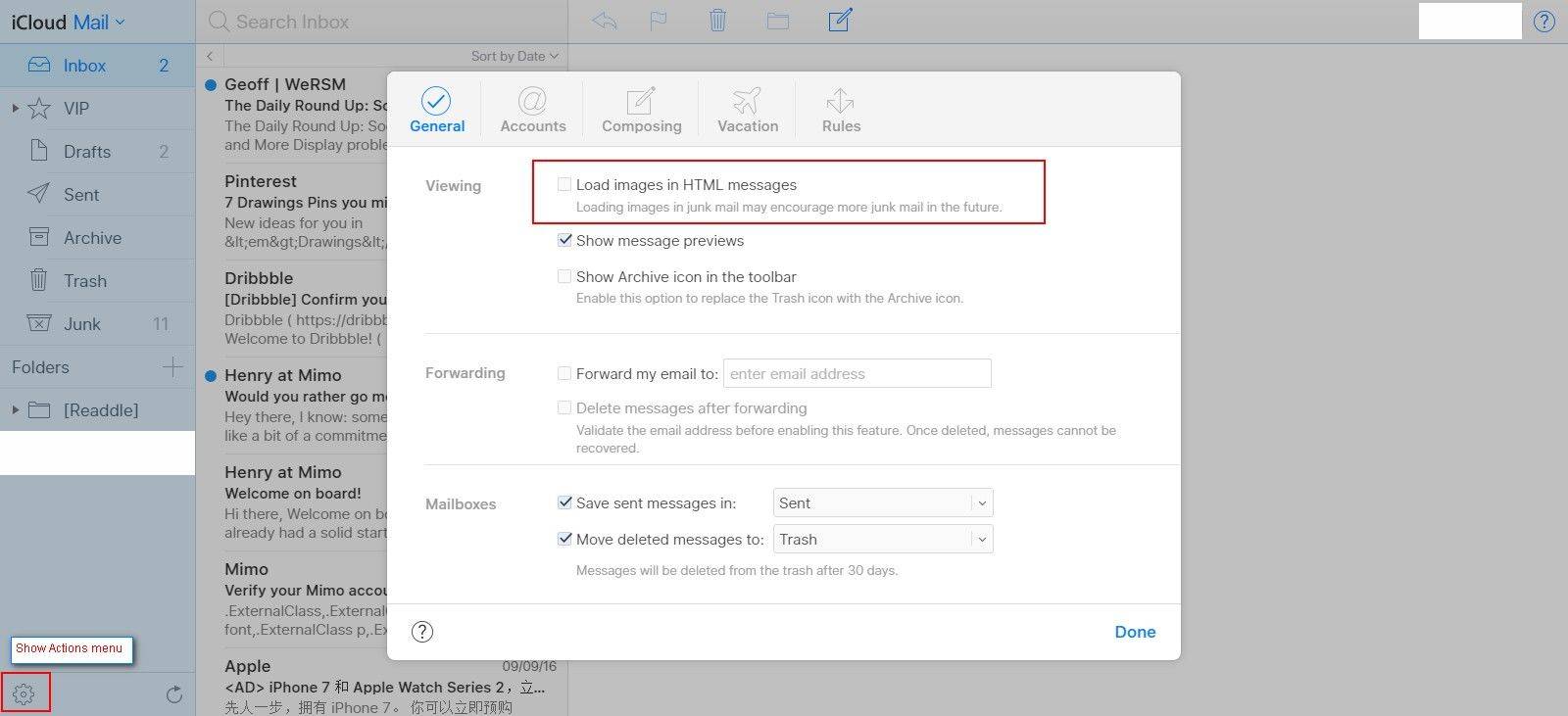
트릭 2 : 스팸 메일처럼 보이는 전자 메일을받은 경우 열지 말고 직접 제거하십시오. 이렇게하면 iCloud가 정크 메일을 필터링하는 방법을 배우게됩니다. 또한 별도의받은 편지함을 설정하여 정크 메일을 걸러 낼 수 있습니다.
4. 정크 파일 및 기타 누적 된 임시 파일을 필터링하여 최적의 사용자 경험을 얻으십시오.
스패머들은 당신을 데려 가기 위해 할 수있는 모든 일을합니다.스팸 콘텐츠에 첨부 된 해당 링크를 클릭하십시오. 그래서 스팸은 성가신 일이지만 위험 할 수도 있습니다. 위의 팁을 연습함으로써 거의 스팸이 없어 질 수 있습니다. iPhone을 방해 할 수있는 많은 다른 정크 파일이 있지만, 무료 Tenorshare iCareFone을 사용하여 정돈하는 것이 좋습니다. 정크, 임시 파일을 모두 정리하고 완전히 광고없는 환경을 제공합니다. 평가판을 먼저 평가하여 iPhone의 최적 성능을 경험해보십시오.